2025-07-30 10:53:02来源:sxtmmc 编辑:佚名
在使用win10系统时,输入法图标突然消失,这可着实让人有些头疼。别担心,下面就为大家介绍几种有效的解决办法。
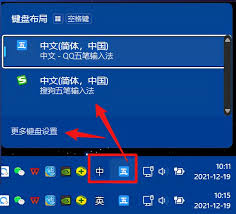
检查输入法是否被禁用
1. 按下“win”键+“r”键,打开运行窗口,输入“services.msc”并回车,打开服务窗口。
2. 在服务列表中找到“text input application”,右键点击它,选择“属性”。
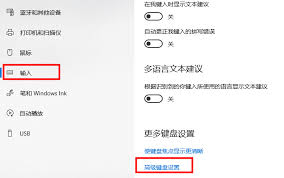
3. 将启动类型从“自动(延迟启动)”改为“自动”,然后点击“确定”,再尝试启动该服务。
重新添加输入法
1. 按下“win”键+“i”键,打开设置窗口,点击“时间和语言”。
2. 在左侧选择“语言”,然后在右侧找到并点击“管理语言设置”。
3. 在弹出的窗口中切换到“语言”选项卡,点击“添加语言”,选择你需要的输入法语言,按照提示进行添加。
4. 添加完成后,回到“语言”设置页面,找到刚刚添加的语言,点击“选项”,在“键盘”选项中,点击“添加键盘”,选择你常用的输入法。
通过命令提示符修复
1. 按下“win”键+“x”键,选择“命令提示符(管理员)”。
2. 在命令提示符窗口中输入“ctfmon.exe”并回车。如果提示“无法找到入口”等错误,可能是系统文件损坏。
3. 可以尝试使用系统文件检查器来修复,在命令提示符中输入“sfc /scannow”,回车后系统会自动扫描并修复损坏的文件。
注册表修改
1. 按下“win”键+“r”键,输入“regedit”并回车,打开注册表编辑器。
2. 依次展开“hkey_current_user⁄software⁄microsoft⁄windows⁄currentversion⁄run”。
3. 在右侧窗口中找到“ctfmon.exe”,如果没有则右键点击空白处,选择“新建”-“字符串值”,命名为“ctfmon.exe”,双击它,在数值数据中输入“c:⁄windows⁄system32⁄ctfmon.exe”(路径根据实际情况修改)。
经过以上几种方法的尝试,一般来说输入法图标就会重新出现在任务栏中。如果问题仍然存在,可能需要进一步排查系统是否存在其他故障,或者考虑重新安装系统来彻底解决。希望这些方法能帮助大家顺利解决win10系统输入法图标消失的问题,让你能够畅快地使用电脑。